מה לעשות אם פרצו לי לפייסבוק?
שימו לב: המדריך נכתב בידיעה שהתוקפים שינו את כתובת המייל ומספר הטלפון המשויכים לחשבונכם, ורלוונטי בעיקר לסיטואציה זו.
- ראשית, דווחו על הפריצה ובדקו מה מצב החשבון בקישור זה. נסו להזין את כל אחת מהקומבינציות הבאות:
א) שם פרטי ומשפחה כפי שהופיע בחשבונכם עד לפריצה. במידה והוא שונה, הזינו את השם שבחר בו התוקף.
ב) תיבת דוא"ל שהייתה מקושרת לחשבון.
ג) מספר הטלפון שהיה מקושר לחשבון. - במקביל, הודיעו לחברים שלכם שחשבונכם נפרץ, והנחו אותם להתעלם מהודעות מוזרות המגיעות מכם. זה יצמצם את הסיכוי שגם לחברים שלכם יפרץ החשבון.
- ודאו שיש לכם גישה למייל המקושר לחשבון הפייסבוק שלכם בטרם הפריצה. במידה ואינכם מצליחים לגשת אליו, נסו לברר מדוע – האם הוא נסגר מחוסר שימוש ע"י החברה המפעילה אותו (יאהו, וואלה וכו'), או שהוא פעיל ושכחתם את סיסמתו. היה ובעיית הגישה היא בסיסמא – נסו לאפסה בדרך שחברת הדוא"ל תוביל אתכם. למשל: במידה והמייל המקושר לחשבונכם היה בוואלה, ואינכם זוכרים את הסיסמא, נסו לאפסה כאן.
- א) במידה ואין לכם גישה למייל איתו נרשמתם, לחצו על "No longer have access to these". קחו בחשבון שזה יקשה על המשך התהליך, שכן זו הדרך של פייסבוק לוודא שאתם אכן אתם. אם הגדרתם אנשי קשר כאמינים לשחזור החשבון, תוכלו להשתמש באופציה זו על מנת להשיג גישה מחדש לחשבונכם (ראו בהמשך).
ב) במידה ואין לכם גישה למייל שהיה מקושר לחשבון ובנוסף לא הגדרתם שלושה אנשי קשר כאמינים לשחזור החשבון, נסו להגיע למצב בו תתבקשו ע"י פייסבוק לספק כתובת מייל חילופית ולאמת את זהותכם ע"י צילום של תעודה מזהה. הנה כמה דרכים בהם ניתן לנסות ולעשות זאת:- נסו לבצע איפוס סיסמא;
- נסו לדווח על הפריצה מתוך אפליקצית פייסבוק שנהגתם להתחבר דרכה, או מתוך מחשב מוכר שנהגתם להתחבר באמצעותו בדרך קבע.
- שימו לב: ייתכן שפייסבוק לא תסתפק בצילום התעודה המזהה, ותתעקש להתכתב אתכם מהמייל דרכו נרשמתם לשירות. בסיטואציה כזו, קחו בחשבון שייתכן שלא תצליחו להחזיר את החשבון לידכם ותיאלצו להסתפק בבקשה למידע הקיים בו.
יש לכם גישה למייל דרכו נרשמתם לפייסבוק? השלבים הבאים הם עבורכם
5. רוב הסיכויים שההאקר ינסה לשנות את הסיסמא, כתובת המייל והטלפון המשויכים לחשבונכם. חפשו התראות אבטחה מפייסבוק במייל אודות שינויים אלו. המיילים יגיעו ככל הנראה מהכתובת הבאה: security@facebookmail.com. שימו לב, מדובר בכתובת מייל לגיטימית, לא מתחזה, של פייסבוק.
6. חלק מהודעות האבטחה מפייסבוק, המגיעות מ – security@facebookmail.com, מכילות אפשרות לאבטח את החשבון באמצעות לינק המצורף לגוף המייל. לחצו על אותו הלינק ע"מ לאבטח את החשבון ולהתקדם לשלב הבא. הודעות לדוגמא:
7. בשלב זה, ברוב המקרים שדווחו ל-Block, מתגלה שהתוקף יצר אימות דו שלבי בחשבון. כיון שהקוד המדובר אינו בידכם, ואינכם יכולים להתקדם באמצעותו, יש ללחוץ על "Need another way to authenticate":
8. כעת, לחצו על "Other options". בשלב זה תינתן לכם אפשרות לאמת את זהותכם בדרך נוספת – לחצו על "Get more help":
9. בשלב זה תתבקשו להזין כתובת מייל באמצעותה פייסבוק יצרו אתכם קשר להמשך שחזור החשבון; בנוסף, תתבקשו לשלוח צילום של תעודה מזהה:
10. הזינו כתובת מייל בה תהיו זמינים להמשך טיפול מול פייסבוק. שימו לב: לא חייבים להשתמש במייל שהיה מקושר לחשבון לשם כך. ניתן לבחור מייל חילופי, ובתנאי שהוא אינו מקושר לחשבון פייסבוק אחר.
11. בחרו בסוג התעודה המזהה (פספורט, רישיון, תעודה מזהה וכו') שתרצו לשלוח לפייסבוק ולחצו על Next:
12. כעת, בהתאם לבקשה שמופיע על המסך שלכם, העלו תמונה של מסמך מזהה או צלמו אחת דרך מצלמת המחשב ולחצו על Next:
13. בשלב זה, עליכם להמתין כ-48 עד לאימות הזהות בצד של פייסבוק. לאחר מכן, פייסבוק אמורים לשלוח לכם מייל אישור שחשבונכם אומת, ולצרף לכם לינק להתחברות ויצירת סיסמא חדשה. במידה והלינק לא עובד, כנסו ל- https://www.facebook.com/ ונסו להתחבר באמצעות המייל שהזנתם בשלב 10, והסיסמא המצורפת למייל האישור:
14. בשלב זה אתם אמורים להשתלט על החשבון בחזרה. אם לא הצלחתם באמצעות שתי האופציות שבשלב 13, הגיבו לפייסבוק, לאותו מייל, וכתבו להם מה הבעיה.
לאחר שהצלחתם להחזיר את החשבון לידיכם, עברו על הטיפים הבאים ויישמו אותם:
- אם הסיסמא ששימשה אתכם לפייסבוק משמשת אתכם גם לשירותים אחרים, החליפו גם בהם בהקדם את הסיסמא. היכנסו למדריך שלנו על סיסמאות למידע רב נוסף על יצירת סיסמאות חזקות.
- לאחר שהשגתם גישה מחודשת לחשבון, פייסבוק עשויה להוביל אתכם לעבור בדיקת אבטחה. בשונה מבדיקה אבטחה יזומה, במקרה זה פייסבוק תציע לכם לעבור גם על הפוסטים, הלייקים, התגובות והפרסומים השונים שנעשו בחשבון שלכם לאחר הפריצה – ותאפשר לכם למחוק את מה שלא אתם פרסמתם. דרך נוספת לבדוק אם נעשו דברים בחשבונכם ללא ידיעתכם: היכנסו ללינק הזה, ולחצו על "מישהו אחר נכנס לחשבון שלי ללא רשותי". לאחר מכן, פייסבוק תציג בפניכם את הפעילות בחשבון בשבועיים האחרונים. הסירו ונתקו כל פעילות שלא נעשתה על ידכם.
- הגדירו בחשבון אימות דו-שלבי. כך תצמצמו את הסיכוי לפריצה בשנית. למידע נוסף על אימות דו-שלבי, היכנסו למדריך שלנו בנושא. לפני שאתם עושים זאת, חשוב מאוד לוודא שהטלפון המוגדר בחשבונכם הוא שלכם. האקרים עלולים לרשום מספר טלפון אחר על מנת לקבל גם את הקוד החד-פעמי שיישלח אליכם.
- וודאו שכתובת המייל המקושרת לחשבון היא הכתובת שלכם והיא מעודכנת.
- אם עדיין לא עשיתם זאת, אנו ממליצים להגדיר אנשי קשר אמינים, אליהם יישלח קוד לשחזור הגישה שלכם לפייסבוק, במידה וחשבונכם ייפרץ. על מנת לעשות זאת, היכנסו ל"הגדרות אבטחה והתחברות", ומצאו את הטאב הבא:
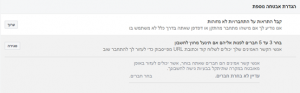
- בדקו בהגדרות האבטחה שלכם מהיכן נפתחו סשנים, ונתקו את אלה שלא אתם פתחתם. זה נראה כך:
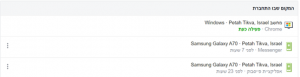
- האם הותקנו משחקים/אפליקציות/שירותים כלשהם בחשבון שלכם שאינכם מכירים? אם כן, מחקו אותם. הם עשויים לשמש את ההאקרים לגניבת כסף. בנוסף, מומלץ להסיר את כל האפליקציות והאתרים להם יש הרשאה להיכנס לחשבונכם.
- האם יש בפרופיל שלכם מידע אינטימי (בעיקר כזה שלא גלוי למי שאינו חבר)? אם כן, בצעו בקרת נזקים, ונסו להבין מה נחשף להאקרים.
- בצעו סריקת אנטי-וירוס על המחשב והסמארטפון שלכם. ייתכן ופריצה למחשב/סמארטפון היא הדרך בה השיגו התוקפים את הסיסמא.
- למידע נוסף מפייסבוק על פריצות לחשבון, היכנסו לקישור הבא.
- אם עדיין לא הסתדרתם, מוזמנים לפנות אלינו לקו הסיוע לאינטרנט בטוח.


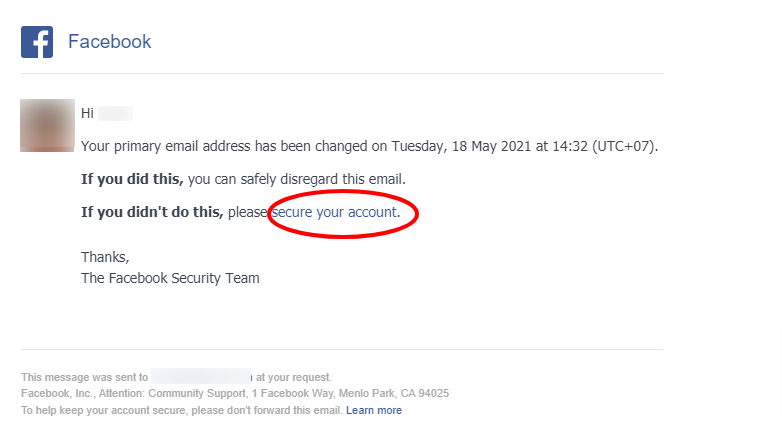
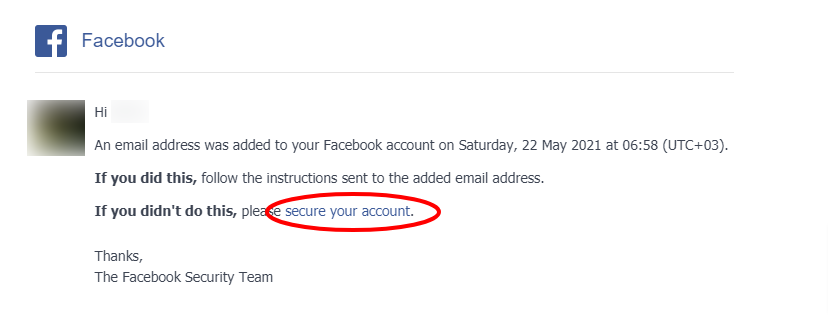
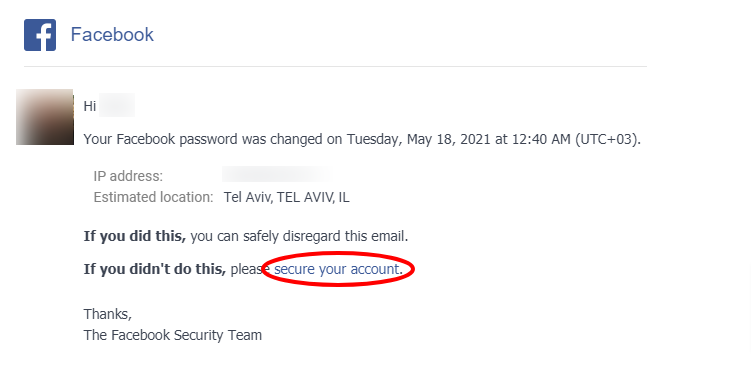
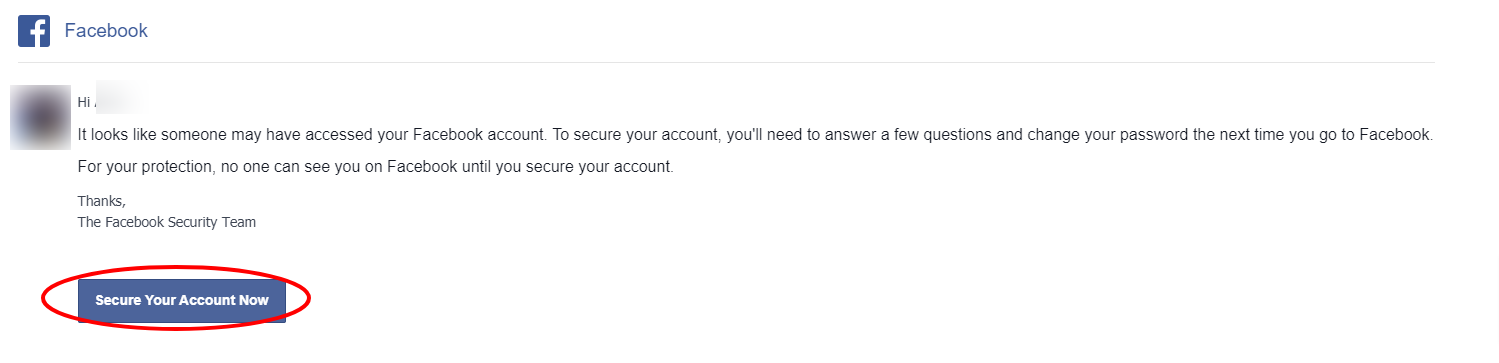
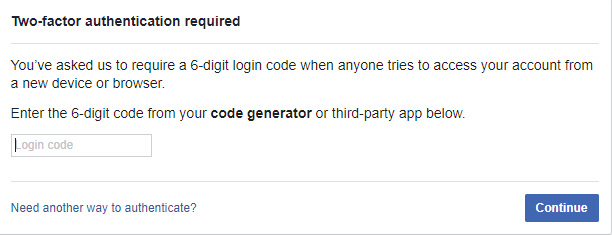
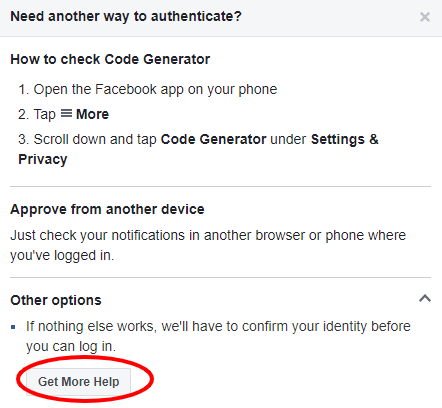
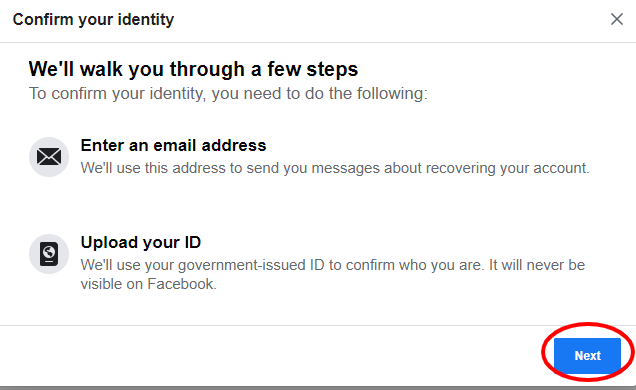
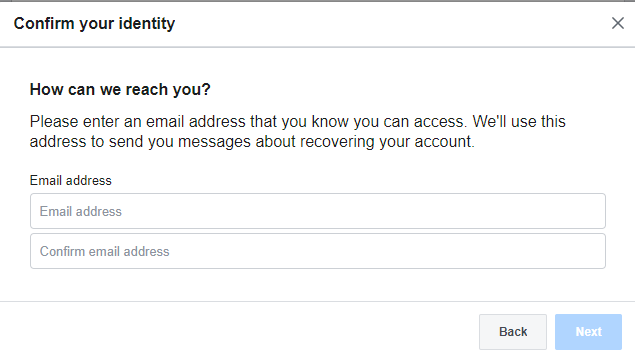
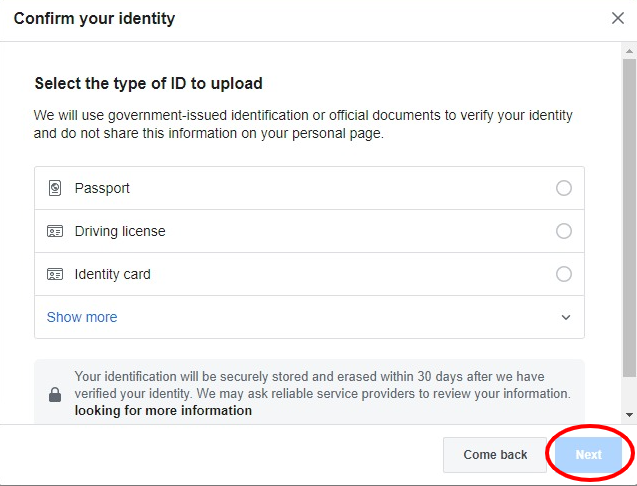
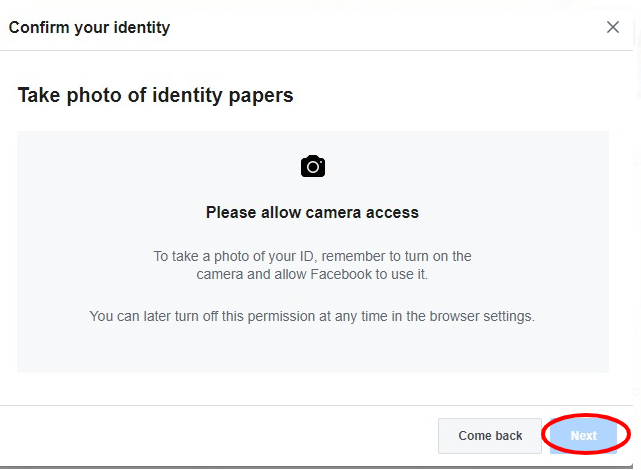
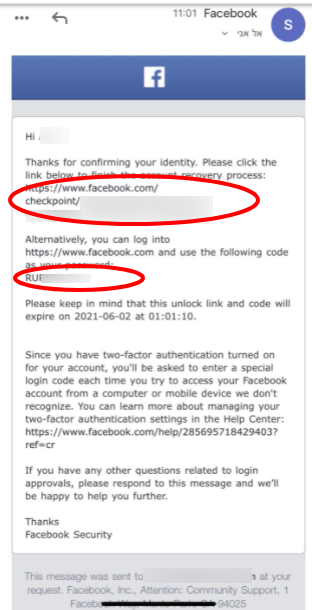
0 תגובות